Googleが昨日の発表会でGoogleマップに対する拡張現実への野心をほのめかした後、すぐに急上昇するとは予想していなかった。I/O 2019 基調講演、しかし、ここで行きます。本日より、不特定多数の Android 愛好家が、Google の新しい「AR ナビゲーション エクスペリエンス」 (同社がそう呼んでいる) の早期プレビューにアクセスできるようになりました。
私の知る限り、新機能を試すために Android デバイスの Google マップを更新する必要はありません。ただし、Pixel が必要です (私は Pixel 3 XL と新しくリリースされた Pixel 3a XL の両方を使用して成功しましたが、どのくらい古いものであるかはわかりません)。
Google のプレビューに選ばれたかどうかを確認するには、ロードしてください地図いつものように、住所を入力し、青いルート案内アイコンをタップします。適切なアイコンをタップして目的地まで歩く予定であることを示し、デバイスの底部を確認します。運が良ければ、大きな青い「スタート」アイコンの右側に新しい「AR をスタート」アイコンが表示されるでしょう。
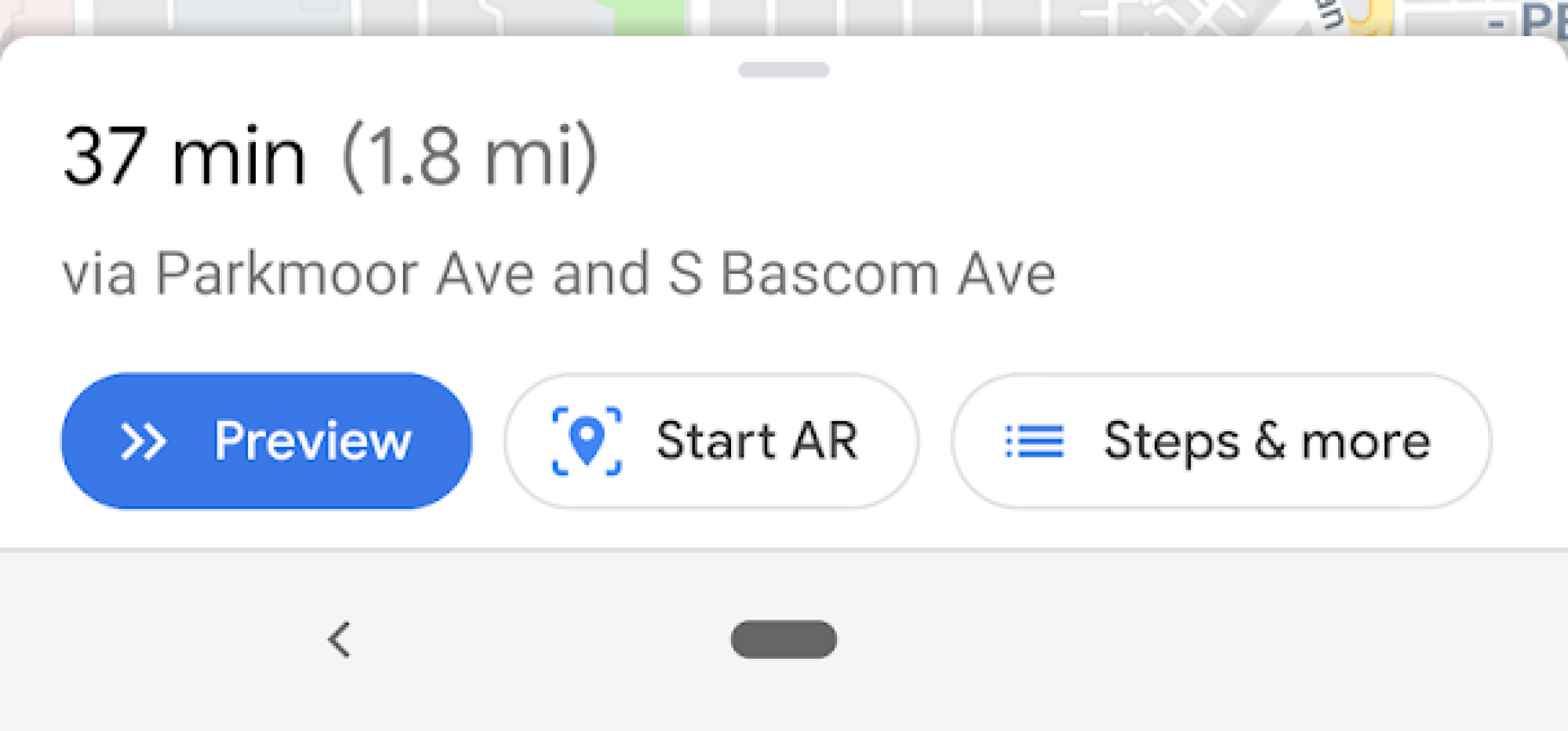
クレジット: デビッド・マーフィー
このボタンを初めてタップする場合は、この新しい拡張現実機能とは何か、およびその使用方法を説明するいくつかのプロンプトに移動する必要があります。短いバージョンは次のとおりです。 散歩中 (停止している間) に携帯電話を持ち上げて動かします。接続している限り、Google マップは現在地を把握できるはずです。その後、カメラの実際のビューに重ねて歩行方向を確認できます。
「停止している間」の部分は重要です。なぜなら、Google のマップ用 AR 機能は、ユーザーが歩いていることをデバイスが検出すると異常をきたすからです。その間あなたはそれを使おうとしています:
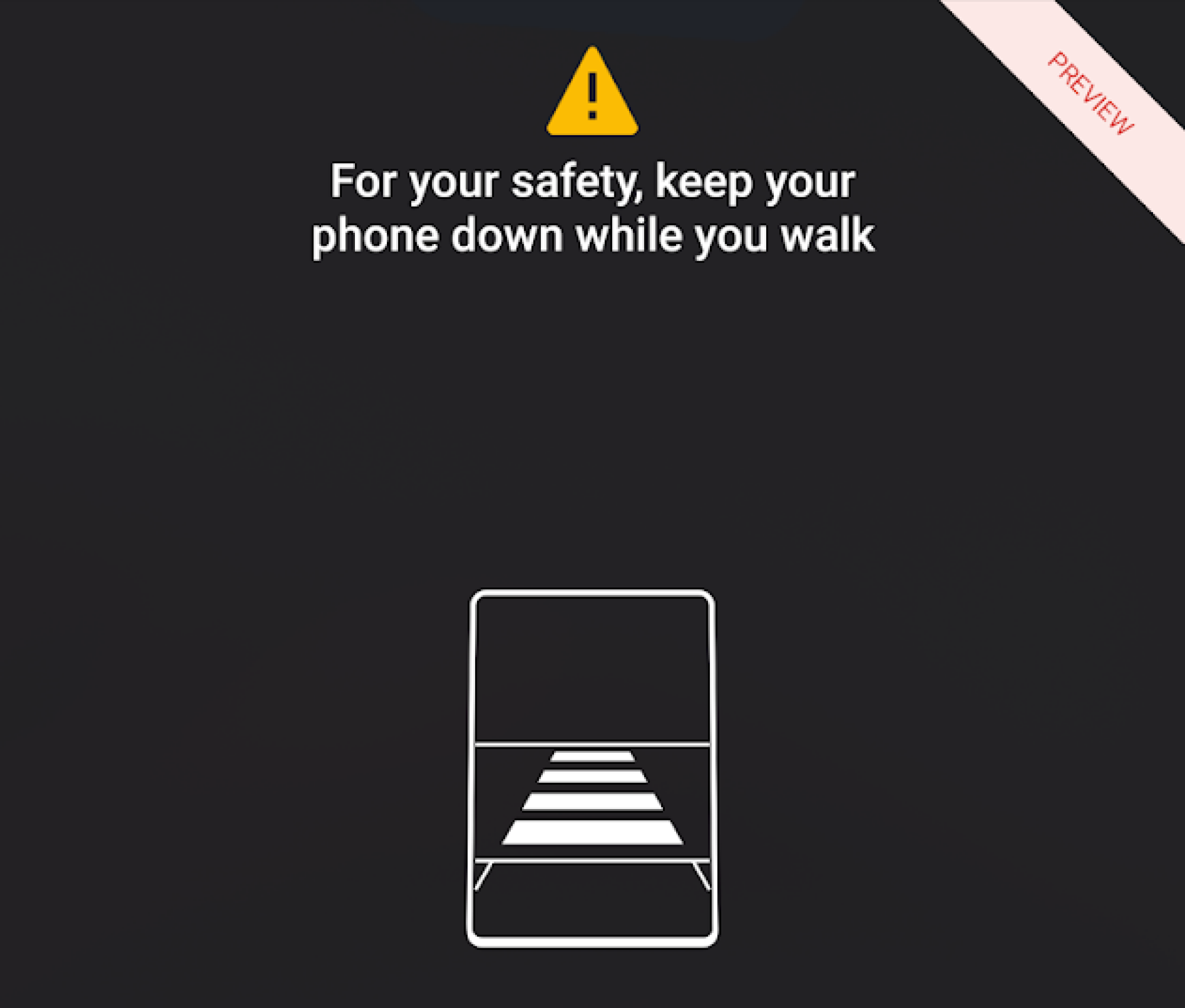
ごめん :( クレジット: デビッド・マーフィー
とはいえ、AR モードで少し歩くだけでもある程度は回避できます。これを有効にすると、次のターンまでの距離を知らせる仮想標識が表示されることがあります。たとえば、次のとおりです。
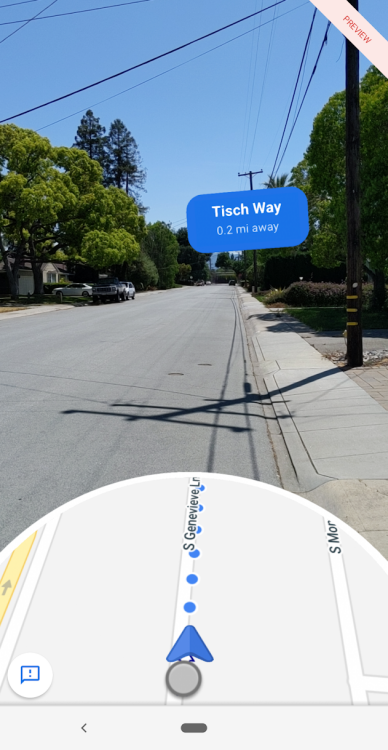
クレジット: デビッド・マーフィー
近づくと、空に巨大な青い矢印が表示され、自分の行動がいかに重要であるかを知らせる場合もあります。このターンを逃さないでください。
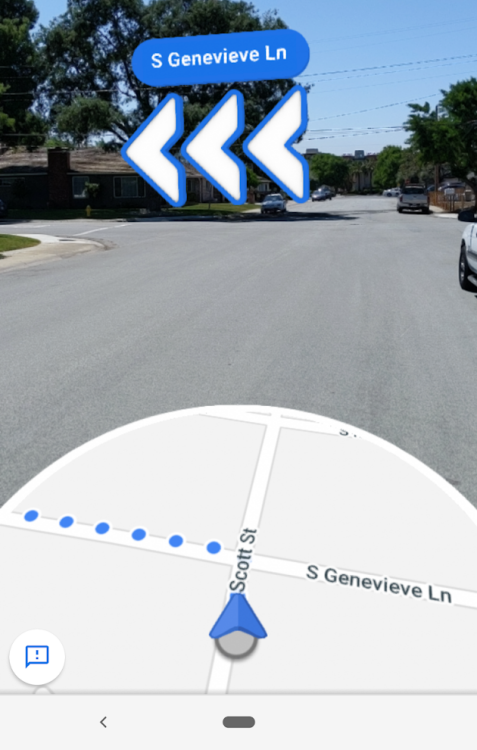
今すぐ回ってください クレジット: デビッド・マーフィー
マップの AR モードの楽しいところは、スマートフォンを垂直位置に移動するのと同じくらい簡単に引き上げることができることです。ウォーキングのほとんどで使用するクラシックなマップの外観に戻すには、スマートフォンを水平位置に戻すだけです。
のマイナス面何よりも、AR モードを再度使用するたびに、同じ「周囲をスキャンする」部分を実行する必要があるということです。また、アクティブな接続が必要です。そうでない場合、AR モードはトリガーされません。通常、スキャンが開始されるまでにかかる時間は少なくとも数秒です。ただし、2 つのモード間を繰り返し移動する場合は、少し面倒になる可能性があります。

